パソコンのCPU性能比較は、ベンチマークソフトを走らせて計測するのが一般的です。
この場合、手元にパソコンが無いとできませんし、時間も結構掛かってしまいます。
CPU性能だけであれば、PassMarkを使って簡易的に調べることができます。
PassMarkとは
オーストラリアのシドニーに本社を置くPassMark®SoftwarePtyLtdがWEBで提供するCPUのベンチマークです。
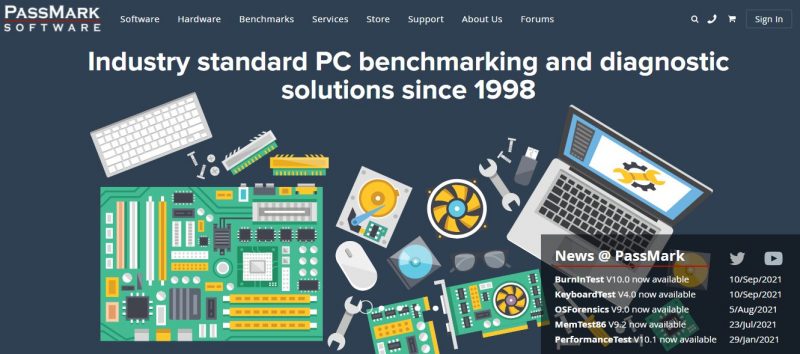
パソコンの性能はCPUだけではなく、グラフィックボード、メモリ、ハードディスク等々、様々な要因で決まるので一概には言えませんが、この要領で調べると、大まかなCPUの性能が簡単にわかるので、とても便利です。
PassMarkの調べ方
PassMarkの調べ方は、とても簡単です。
- 調べたいCPUの型番を用意します。(例:core i7-11700)
- Googleで「CPUの型番 passmark」で検索します。(例:core i7-11700 passmark)
- 検索結果の「https://www.cpubenchmark.net/cpu」(通常は検索結果の一番上)をクリックします。
- 「Average CPU Mark」のスコアを見ます。(例ですと21,158)
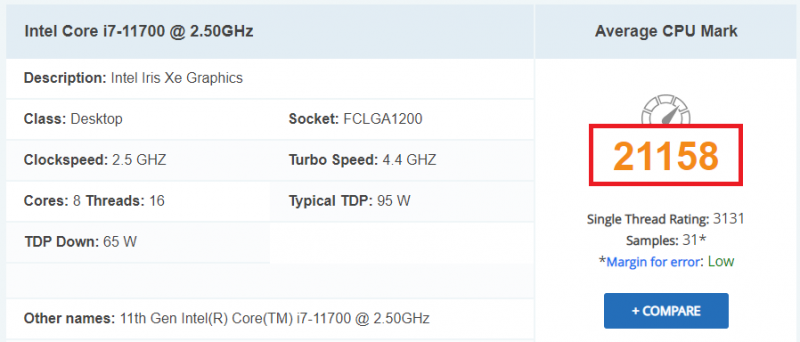
PassMarkスコアの目安
前述したとおりCPUだけではパソコンの性能を決めることができませんが、概ね下表を参考にしてもらえればよろしいかと思います。
| PassMarkスコア | 性能の目安 |
|---|---|
| 19,000~ | 全ての作業が快適にできます。 |
| 11,000~19,000 | 動画編集・3Dゲームが快適にできます。 |
| 8,000~11,000 | オフィスなどは問題なく、動画編集や軽いゲームもできます。 |
| 5,000~8,000 | オフィスなどの一般作業は問題なくできます。 |
| 3,000~5,000 | オフィスなどの一般作業でストレスを感じることがあります。 |
| ~3,000 | 軽い作業でも動作が遅くストレスを感じます。 |
オフィス等の事務用のパソコンであれば、スコアが5,000以上あれば十分です。
実際、私は動画編集やゲームはしないので、スコアが6,000位のパソコンを使っていますが、全くストレスはありません。
まとめ
パソコンを買い替える時などは、現在のパソコンのPassMarkスコアを確認した上で、買い替える予定のPassMarkスコアと比較するとわかりやすいと思います。
パソコンのCPUと言うと、初心者にはとっつきにくいですが、簡単にスコアを調べることができるので、試してみてください。



コメント